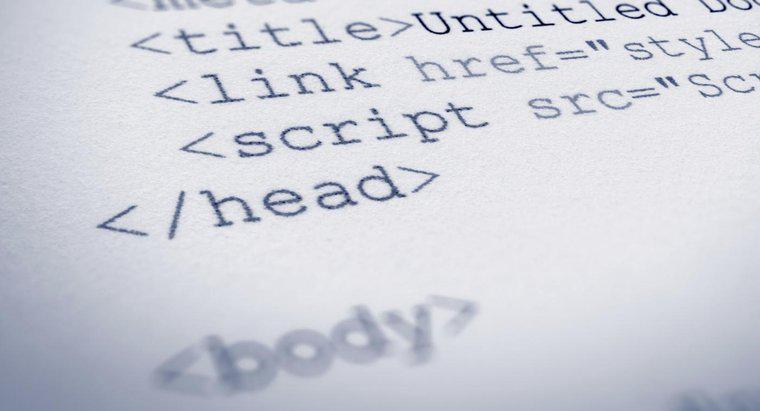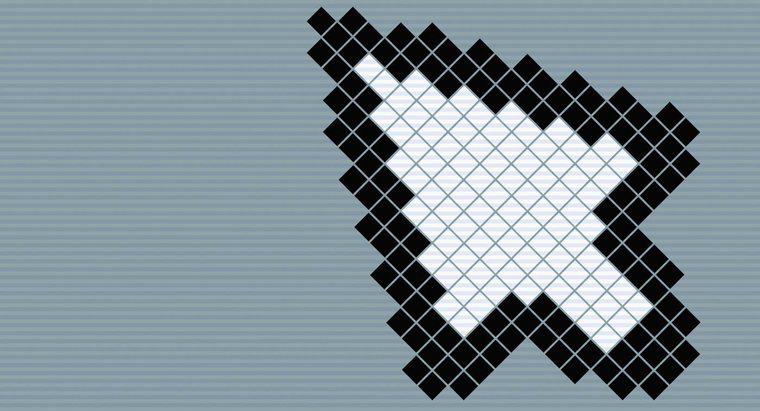Per stampare gli indirizzi sulle buste utilizzando WordPad, avviare il programma e selezionare la dimensione e l'orientamento della pagina appropriati dalla finestra di dialogo Imposta pagina. Dopo aver configurato la pagina, digitare l'indirizzo, utilizzare le opzioni di allineamento o il tasto Tab per posizionare l'indirizzo dove necessario e stampare la pagina tramite la finestra di dialogo Stampa.
Avvia WordPad facendo clic sul pulsante Start, selezionando l'opzione Tutti i programmi, aprendo la cartella Accessori e facendo clic su WordPad. Una volta caricato il programma, fai clic sul pulsante File e seleziona l'opzione Imposta pagina dal menu a discesa. Aprire il menu a discesa accanto all'opzione Dimensione, selezionare il formato o il tipo di busta desiderato e selezionare l'opzione Paesaggio nella sezione Orientamento. Deseleziona la casella accanto all'opzione Stampa numeri di pagina e fai clic su OK.
Digitare l'indirizzo, evidenziarlo usando il puntatore del mouse e scegliere l'opzione di allineamento desiderata selezionandola nella sezione Paragrafo. In alternativa, fai clic prima della prima lettera dell'indirizzo e continua a premere il tasto Tab finché l'indirizzo non raggiunge la posizione desiderata. Selezionare l'opzione Anteprima di stampa dal menu File per visualizzare il layout della pagina e apportare eventuali modifiche alla posizione, all'allineamento e alle dimensioni dell'indirizzo. Per stampare l'indirizzo, posizionare la busta nella stampante, selezionare l'opzione Stampa dal menu File e fare clic sul pulsante Stampa nella finestra di dialogo Stampa.